- Kirjoittaja Jason Gerald [email protected].
- Public 2023-12-16 11:09.
- Viimeksi muokattu 2025-01-23 12:17.
D-Link-reitittimen (reitittimen) nollaaminen voi olla erittäin hyödyllistä, jos unohdat reitittimen käyttäjänimen ja salasanan tai jos reititin vaatii kaikkien asetusten poistamista vianmääritystä varten. Itse D-Link-este voidaan nollata milloin tahansa yksinkertaisesti painamalla nollauspainiketta.
Vaihe

Vaihe 1. Varmista, että D-Link-suoja on päällä ja kytketty verkkovirtaan

Vaihe 2. Etsi portin (verkkotietokone) ympyrä kilven takana
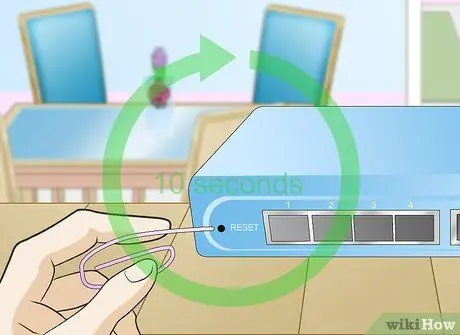
Vaihe 3. Paina suoristettua paperiliitintä ja pidä nollauspainiketta painettuna 10 sekuntia

Vaihe 4. Vapauta painike 10 sekunniksi
Este käynnistyy uudelleen ja nollausprosessi suoritetaan loppuun noin 15 sekunnissa. Tämän jälkeen kilpi palaa tehdasasetuksiin, kun suojan etupuolella oleva "WLAN" -valo lakkaa vilkkumasta. Käyttäjänimeksi palautetaan "admin", eikä salasanaa enää tarvita kirjautumiseen esteeseen.
Vinkkejä
- Nollaa D-Link-este, jos et muista esteen käyttäjänimeä ja salasanaa tai jos kirjautumistunnus ei enää toimi. Nollaamalla esto palaa alkuperäisiin asetuksiinsa ja voit myös luoda uuden käyttäjänimen ja salasanan.
- Jos olet koskaan muuttanut esteen asetuksia - kuten taajuutta tai kanavaa - ja siltaa ei voi enää yhdistää Internetiin, palauta se alkuperäisiin asetuksiin. Joissakin tapauksissa tekemäsi muutokset voivat aiheuttaa Internet -yhteysongelmia.






